Как да конфигурирам действия при затваряне на капака на лаптопа в Windows 10
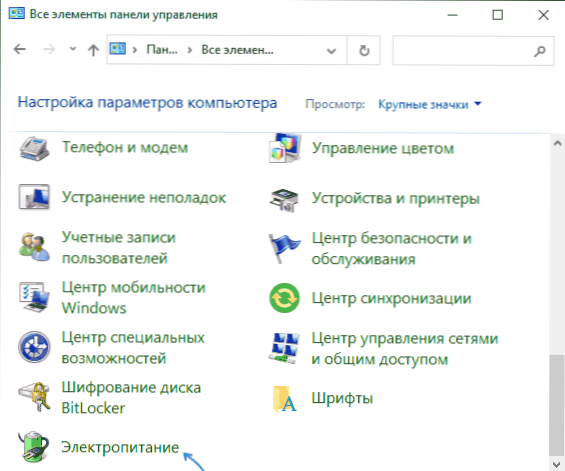
- 2460
- 599
- Lowell Altenwerth
Ако трябва да промените поведението на лаптопа, когато затваряте корицата, например, да го накарате да не влиза в режим на заспиване, направете го в Windows 10 по същите начини, както в предишните версии на системата, но начинаещият потребител може да не знае на Местоположение на необходимите настройки.
В тези инструкции за начинаещи за това как да промените действието при затваряне на капака на лаптопа и допълнителна информация за спецификата на работата на тези параметри. Затворете статията на темата: Как да направите лаптопа не се изключва при затваряне на корицата, например, когато изображението се показва на външния монитор.
Променяме действието, когато капакът на лаптопа е затворен
Настройките за действие при затваряне на капака на лаптопа са в секцията „Power Power“ на контролния панел. Има няколко начина за отваряне на параметрите на захранването в Windows 10:
- Отворете контролния панел (за това можете да използвате търсенето в лентата на задачите или да натиснете клавишите WIN+R На клавиатурата въведете Контрол и натиснете Enter), след това превключете елемента "изглед" към големи или малки икони и отворете елемента "захранване".
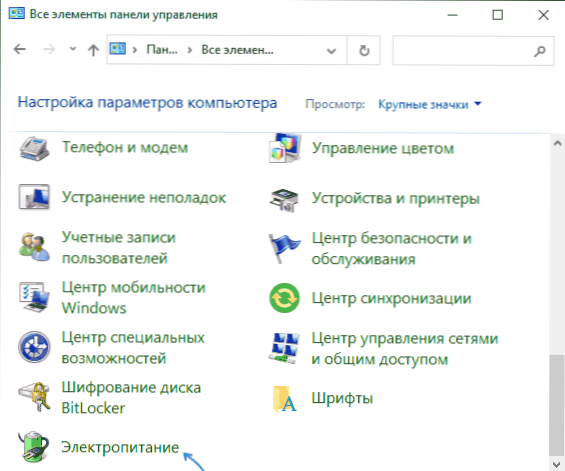
- Натиснете клавишите WIN+R На клавиатурата въведете Powercfg.Cpl И натиснете Enter.
- Натиснете надясно -Кликнете върху иконата на батерията в полето на известията и изберете елемента „захранване“ в контекстното меню.

След като отворихте прозореца за настройки на захранването, за да промените действието при затваряне на капака на лаптопа, е достатъчно да извършите следните прости действия:
- Натиснете отляво на елемента „Действие при затваряне на корицата“.

- В параграфа „Когато затваряте корицата“, изберете действията, които ще бъдат извършени (или посочете „действието не се изисква“) с това събитие по време на храната от батерията и при захранване от мрежата.
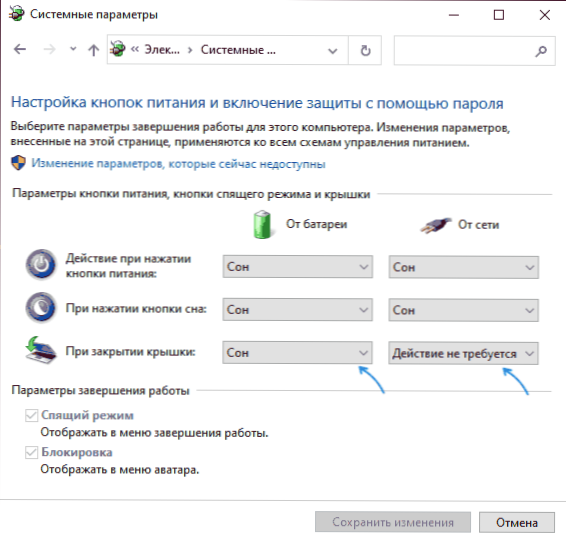
- Натиснете бутона „Запазване на промените“.
Както можете да видите, всичко е много просто, но понякога, с грешна работа на разглежданите настройки, някои нюанси трябва да се вземат предвид:
- Приложените настройки обикновено започват да работят след зареждане на Windows какво се разбира: Ако сте включили лаптопа и го затворите на екрана с логото преди да заредите системата, тогава той може да влезе в режим на сън или Gibberna, независимо от настройките.
- Дори ако сте посочили „действието не се изисква“, лаптопът може да продължи да влиза в режим на заспиване, тъй като е зададено времето за преход и работи независимо от корицата на корицата на корицата. Можете да конфигурирате времето за преход в режим на сън на същото място в параметрите на захранването, като избирате отляво на елемента „Настройка на прехода към режим на заспиване“. Прочетете още: Спящи прозорци 10.
- Понякога функциите, свързани с управлението на мощността, могат да работят неправилно, ако оригиналните драйвери на чипсет, управление на мощността и системни комунални услуги от производителя на лаптопа не са инсталирани, обикновено са достъпни в секцията за поддръжка на официалния уебсайт.
- Хардуерните неизправности могат да доведат до затваряне на капака на лаптопа няма да бъдат регистрирани (тоест системата няма да „знае“, че сте затворили лаптопа), съответно, действията, които конфигурирате, че не сте изпълнени.
Видео инструкция
- « Werfault.EXE - Грешка в приложението, как да поправите?
- Как да скриете известия на блокиран на iPhone екран »

